我們在使用浩辰CAD軟件進行CAD圖形文件繪制的時候,有時候會需要進行CAD設置等軸測,今天就小編給大家講解一下。
用戶可以使用【Dsettings】命令和【Snap】命令來設置等軸測環境。
【Dsettings】命令可用于設置等軸測環境,它的執行方法有以下3 種。
在CAD中設置等軸測環境方法一
在命令提示行輸入【Dsettings】或【Ddrmodes】命令并按【Enter】鍵。
在CAD中設置等軸測環境方法二
執行“工具>草圖設置”菜單命令。
在CAD中設置等軸測環境方法三
鼠標右鍵單擊狀態欄中的“捕捉模式”按鈕,在彈出的菜單中選擇“捕捉設置”命令。
在彈出的“草圖設置”對話框,選擇“等軸測捕捉”單選項,最后單擊“確定”按鈕,這樣就啟動了等軸測環境。
采用前面的方法設置好等軸測環境,以當前視圖為“右視平面”為例,此時的光標顯示如圖所示。
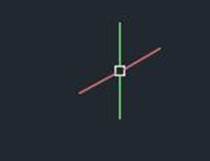
按功能鍵【F5】,視圖會切換到“左視平面”,此時的光標顯示如圖所示。
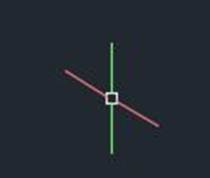
繼續按功能鍵【F5】,視圖會切換到“俯視平面”,此時的光標顯示如圖所示。
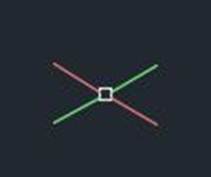
注:使用功能鍵【F5】和快捷鍵【Ctrl +E】來切換等軸測視圖的效果是一樣的。
CAD為繪制等軸測圖創造了一個特定的環境。在這個環境中,系統提供了相應的輔助手段,以幫助用戶方便地構建軸測圖,這就是CAD設置等軸測繪制模式。

2023-11-09

2023-11-09

2023-11-09

2023-11-09

2023-11-08

2023-11-07

2023-11-07

2023-11-07

2023-11-06

2023-11-06

2023-11-03

2023-11-03
